Часто при удалении программы в системе остаются временные файлы и ключи реестра. Все эти следы не только занимают пространство на жестком диске, но также могут вызывать нарушения в работе и проблемы стабильности с течением времени и вызывать конфликты при установке новой версии того же ПО. В таких случаях спасают сторонние деинсталляторы, в частности GeekUninstaller, которые позволяют очистить систему от следов нежелательных приложений.
GeekUninstaller — один из самых компактных и легких сторонних деинсталляторов, который отлично работает даже на старых машинах. Программа является портативной, а значит ее не нужно устанавливать — просто скачайте архив с приложением, распакуйте его и можно начинать работу. Исполняемый .exe файл можно сохранить на переносной USB накопитель флеш-памяти или в облачное хранилище, например, Dropbox или OneDrive для того, чтобы сэкономить свободное пространство на диске компьютера.
Когда нужно использовать GeekUninstaller
После запуска GeekUninstaller, программа мгновенно сканирует компьютер в поисках программ и представляет их в простом списке. Продукт работает быстрее и тщательнее, чем большинство бесплатных деинсталляторов. Пользователю нужно вручную запустить сканирование, которое обычно выполняется несколько минут. GeekUninstaller отличается высокой скоростью работы и эффективностью и не перегружен ненужными функциями.
Недавно установленные на компьютере программы выделены розовым цветом, что очень полезно, если у вас есть подозрения, что появившиеся проблемы связаны с новыми приложениями. Также можно включить отображение только предустановленных программ Windows 10 для того, чтобы удалить никогда не используемые приложения.
Двойной клик по программе запустит процесс удаления, после завершения которого GeekUninstaller выполнит глубокую проверку на предмет оставшихся файлов и ключей реестра. Если обычное удаление не удалось, GeekUninstaller предлагает функцию “Принудительное удаление”, которая выполняет поиск файлов и записей реестра, ассоциированных с программой и вручную очищает их. Если Вы не уверены, стоит ли удалять приложение, при клике правой кнопкой мыши доступна опция для поиска в Google, чтобы удостовериться, что программа не представляет ценности.
Ключевые функции
- Глубокое сканирование оставшихся файлов и записей реестра
- Портативность — можно использовать на USB флешке
- Принудительное удаление для поврежденных программ
Поддерживаемые ОС:
Windows Vista, XP, 7, 8, 8.1, 10
Источник: www.comss.ru
Как удалить остатки от программ
Работа на компьютере и особенно в сети предполагает использование различных программ, как инструментов для достижения той или иной цели. Некоторые из этих программ могут быть впоследствии удалены, но следы их все-таки остаются у вас в системе.
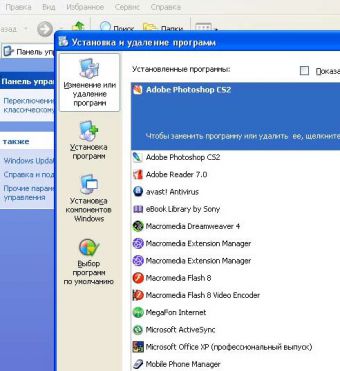
Статьи по теме:
- Как удалить остатки от программ
- Популярные программы для чистки реестра
- Как удалить программу из списка установленных
Вам понадобится
- Программы для очистки реестра
- Программы для очистки от временных файлов
- Программы для оптимизации системы
Инструкция
Логичнее всего сначала пойти простым путем: через кнопку меню «Пуск» зайти в установку и удаление программ и выполнить удаление в штатном режиме.Если следы удаленной программы все-таки остались, взять специализированные программы, которые помогают чистить систему от ненужных логов, временных файлов и старых отчетов. Самые известные и распространенные из них: Your Uninstaller, Auslogics BoostSpeed, Ccleaner, Regseeker. Устаревшие версии этих программ, как правило, распространяются бесплатно или условно-бесплатно. Но большинство программ, которые работают с новыми системами, требуют регистрации и оплаты, при этом можно заплатить сразу, через сеть.
Некоторые файлы могут не поддаваться удалению из-за блокировки: система при попытке их удаления постоянно сообщает, что файл не может быть удален, поскольку задействован в системе. Случается так, что попытка удаления такого файла надолго «подвешивает» всю работу системы. В этом случае вам может помочь программа типа Unlocker. Она разблокирует файл и снимет с него значок «скрытый» и «только для чтения», а затем удалит его.
К сожалению, некоторые следы программ, особенно триалов (условно-бесплатных), не вычищаются даже специальными средствами. Программы, особенно рекламно-маркетингового характера, даже будучи формально удаленными, очень любят заявлять о себе, об обновлениях, просить отослать отчеты на сайт и так далее. К тому же лишние логи занимают на диске достаточно места.
Чтобы избавиться от этого мусора, приходится действовать вручную. В первую очередь включите отображение скрытых файлов.Для этого надо выбрать путь: Мой компьютер – Сервис – Свойство папки – Вид – Показывать скрытые файлы и папки – Ок”. Открыть в системе папку Documents and Settings. В ней находятся большинство файлов профиля и настройки программ. Обязательно проверьте пaпки:
C:Documents and Settingsваше_имя_в системеApplication Data
C:Documents and Settings ваше_имя_в системе Local SettingsApplication Data
Обратите внимание
На всякий случай предварительно просмотрите список отмеченного чистильщиком к удалению и убедитесь, что не сотрете чего-то нужного вам, вроде списка интернет-адресов или автозаполнения форм. Это может привести к тому, что браузер «забудет» ваши пароли или удалит журнал посещений.
Полезный совет
Перед применением программы обязательно сделайте бэкап системы. Будьте осторожны с файлами ключей.
- Советы системного администратора. Как удалить программу начисто
Совет полезен?
Статьи по теме:
- Как удалить игру из реестра
- Как удалить остатки антивируса
- Как почистить реестр от программы
Добавить комментарий к статье
Похожие советы
- Как удалить хвосты удаленных программ
- Как очистить реестр от программы
- Как удалить все программы
- Как удалить программу, если её нет в удалении программ
- Как удалять данные из реестра
- Как правильно удалить ненужную программу
- Как очистить реестр от игры
- Как чистить реестр
- Как удалить неудаляемые программы
- Как удалить ненужную программу
- Как удалить системные файлы
- Как удалить приложение из компьютера
- Как удалить программу с жесткого диска
- Как убрать ненужную программу
- Как до конца удалить программу
- Какие существуют программы для очистки компьютера
- Как удалить информацию из реестра
- Как очистить реестр от Касперского
- Как быстро удалить программу
- Как удалить неудаляемые файлы с помощью антивируса
- Как удалить программу, если она не удаляется через панель управления
Новые советы от КакПросто
Рекомендованная статья
Как происходит заражение компьютера вирусом
Наиболее слабое звено в цепи компьютерной безопасности — это сам пользователь. Наличие установленного на компьютере.
Источник: www.kakprosto.ru
Что делать, если программа не удаляется. Качественно удалить следы программ и их остатки может Revo Uninstaller
Доброго времени суток читатели блога MoyiZametki.ru. Как правильно удалить ненужные программы? Не нужные приложения необходимо удалять специальными программными средствами.
В Windows есть встроенное средство, которое предназначено для правильной деинсталяции программных продуктов ( Пуск – Панель управления – Установка и удаление программ ), но всё же оно не эффективно, как хотелось бы, ибо оставляет кучу следов в реестре, скрытые папки и прочий мусор, который в последствии может стать причиной сбоев и тормозов. Что делать, если программа не удаляется с компьютера?
Можно конечно залезть в папку Program Files найти там ту программу, которая ни как не хочет удаляться, и отправить в корзину всё, что относится к этой проге. Но при таком удалении в системном реестре останутся следы от старой программы. А если приложения удалять подобным образом регулярно, то сбои в работе системы гарантированы. Поэтому сегодня мы познакомимся с очень замечательным деинсталятором Revo Uninstaller, который поможет правильно удалить любую программу.
Revo Uninstaller поможет правильно удалить любую программу и следы от неё
Правильное удаление приложений с жёсткого диска — это залог долгого здоровья вашего железного друга. Поэтому пренебрегать этим чревато проблемами, которые не заставят себя долго ждать. Есть у меня знакомый, который в начеле своего пути ( путь познания it технологий ) просто удалял папки с программами в корзину. Ну и систему он переустанавливал после сих действий тоже регулярно:)
Итак программа Revo Uninstaller. Мне очень нравится, поэтому и советую всем без исключения. Она удаляет остатки программ в реестре, забытые папки, настройки и прочую шушеру, которая неизбежно остаётся при удалении стандартным деинсталятором. В общем класс.
Скачать можно с сайта разработчиков по прямой ссылке тут.
Это бесплатный вариант, есть поддержка русского языка. Установка тоже проста, поэтому сразу приступаем к изучению сего чуда)
Запустив программу пред нами откроется вот такое окошко.

Дальше. Чтобы удалить приложение, выбираем его и нажимаем на панели Удалить.

Соглашаемся с тем, что мы хотим сделать.

На следующем шаге нам будет предложено выбрать режим деинсталяции. Выбераем максимальный ибо этот режим поможет удалить все остатки программы.

Затем начнётся анализ и запуск стандартного деинсталятора удаляемой программы. Деинсталятор программы может и не запуститься, тогда просто жмёте далее.

После удаления сканирование на предмет ошибок в реестре, устаревших ключей и т.д. Это один из важных шагов т. к. тут происходит обнаруживание всего того, что может остаться после удаления стандартными средствами.

После сканирования выделяем всё, что помечено жирным и жмём удалить.

После этого программа может предложить удалить забытые папки, которые относятся к удаляемому приложению, выделяем все и удаляем.
А что делать, когда хочется, что то удалить а оно ни как не отображается в деинсталяторе и стандартного унинстала в пуске не видно? Есть одно средство — это режим охоты.

Название режима говорит само за себя. Выбрав его, программа свернётся в трей, а на рабочем столе появится вот такой значок в виде цели. Этот значок можно передвигать мышью. Просто наведите на ярлык того, кто ни как не хочет покидать ваш Компьютер и в выпадающем меню выберите, нужное вам действие.
Можно удалить, запретить автозагрузку, завершить данный процесс в том случае, если он висит в трее и т.д. В общем удобная вещь скажу я вам.

В Revo Uninstaller есть ещё несколько удобных вещей. Это чистка мусора, запрет автозагрузки, инструментарий Windows. Всё это можно посмотреть пункте меню Инструменты.
Вот такие дела. Удаляйте программы правильно и компьютер будет жить долго.
- — Причины и симптомы перегрева процессора и других компонентов ПК. Как измерить температуру видеокарты и процессора. Зависания, сбои, подтормаживания, как следствие перегрева
- — Программа AVZ. Дополнительная защита компьютера от вирусов.
- — Как уменьшить шум компьютера. Как смазать кулер процессора.
- — Борьба с перегревом процессора. Замена термопасты на процессоре, как профилактика зависаний и сбоев в работе ПК.
- — Оперативная память, ОЗУ или просто оперативка. Установка, замена модулей ОЗУ. Совместимость слотов и двухканальный режим работы оперативной памяти.
Источник: moyizametki.ru